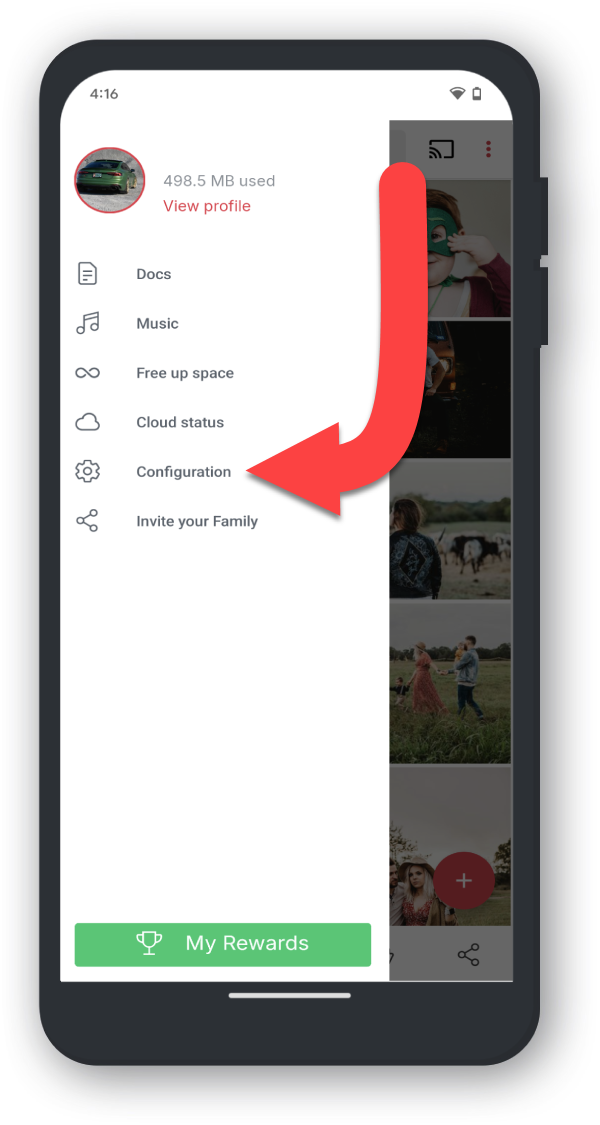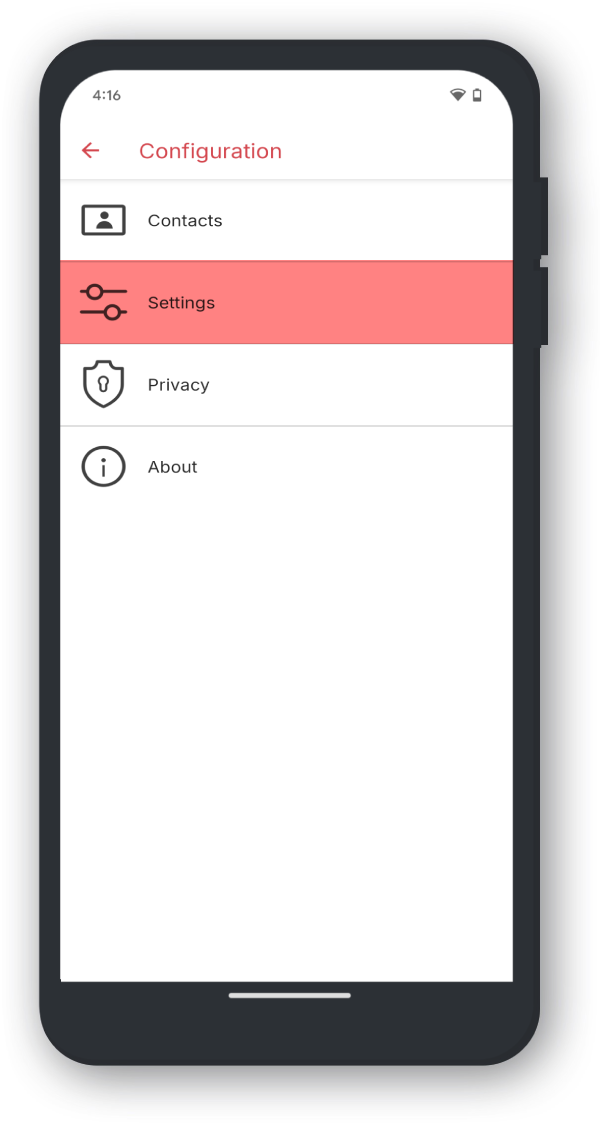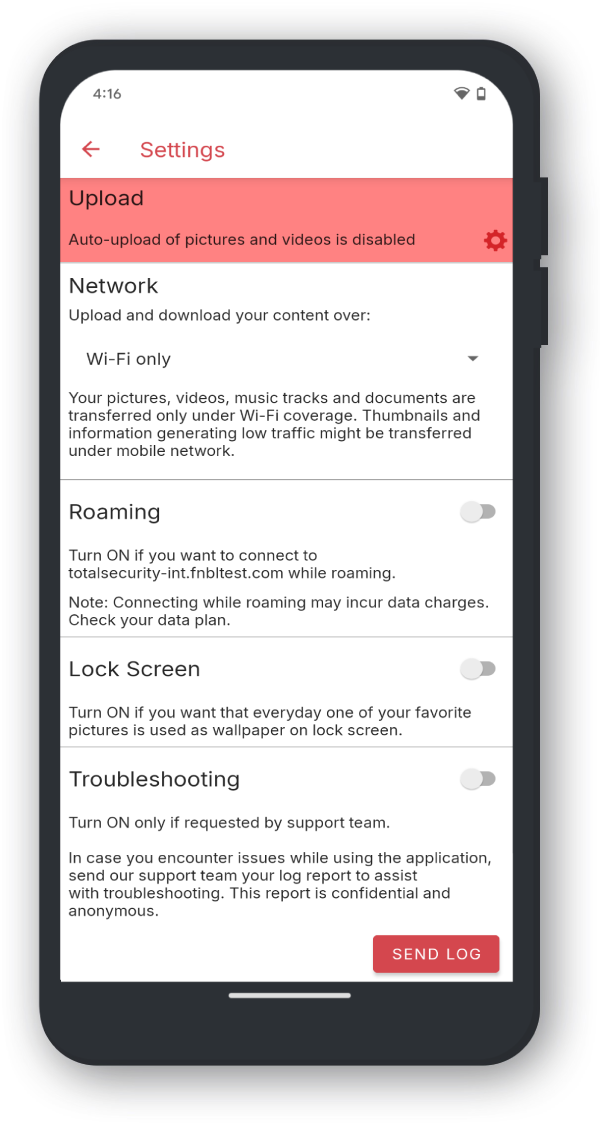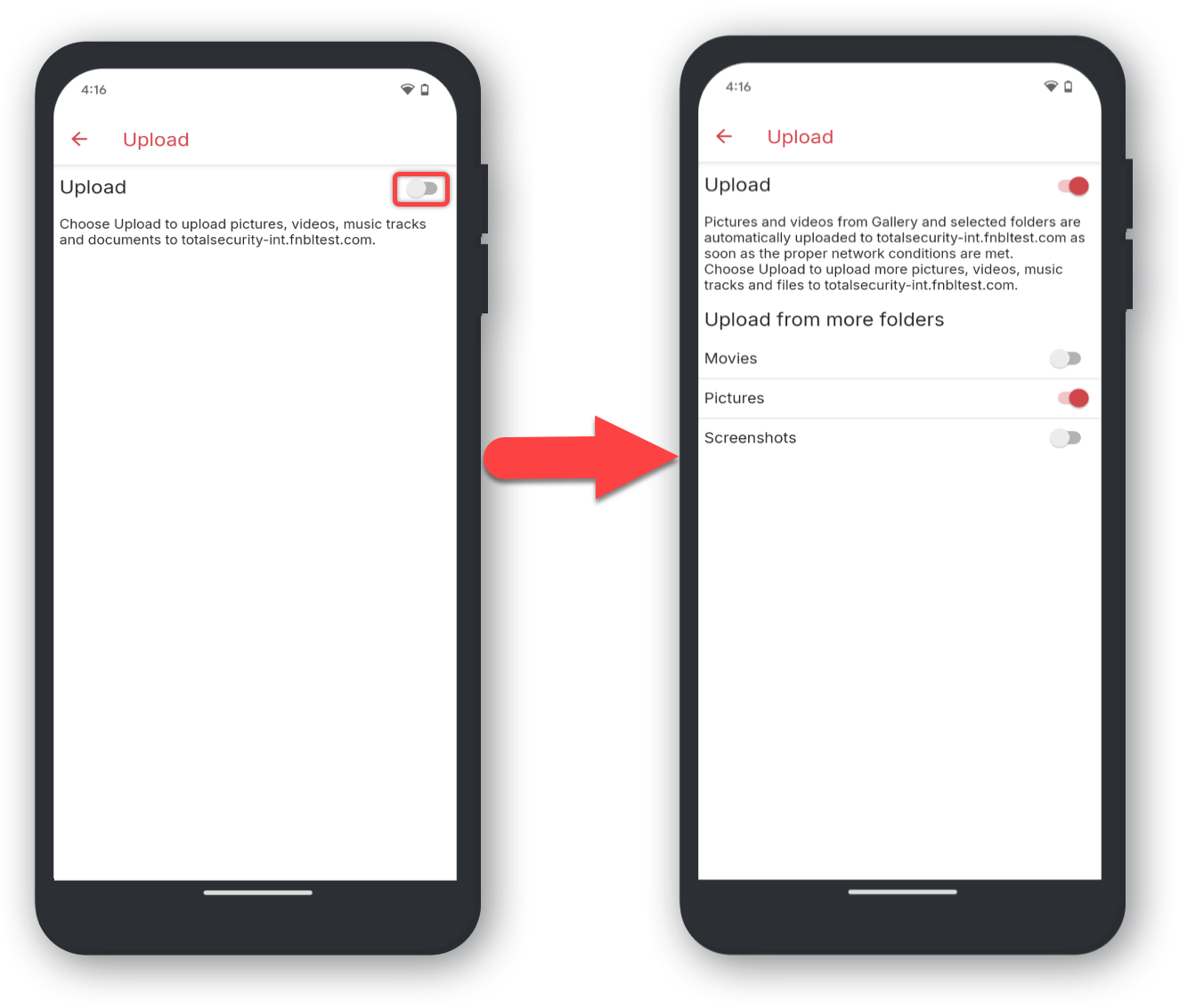Per sincronizzare i contenuti con il tuo dispositivo dovrai scaricare e utilizzare l'applicazione Total Drive.
Sincronizza il backup automatico
Total Drive ha la capacità di eseguire automaticamente il backup dei file dai tuoi dispositivi.
Dopo aver scaricato e installato Total Drive, puoi creare una cartella che sarà accessibile tramite desktop, dispositivo mobile e sito Web.
Per abilitare la sincronizzazione per Total Drive su Windows, procedi nel seguente modo:
Apri Total Drive
Apri Total Drive sul tuo dispositivo.
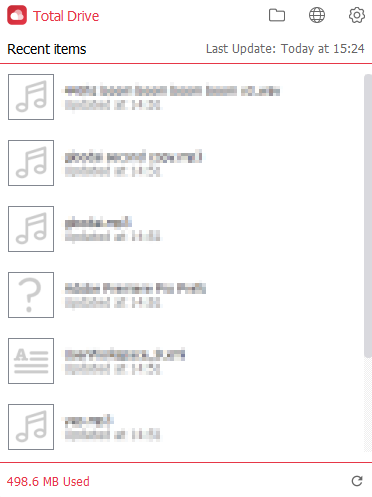
Attiva/disattiva la sincronizzazione
Fai clic sull'icona "Ingranaggio/ingranaggio" in alto a destra, quindi seleziona "Abilita sincronizzazione" nel menu a discesa.
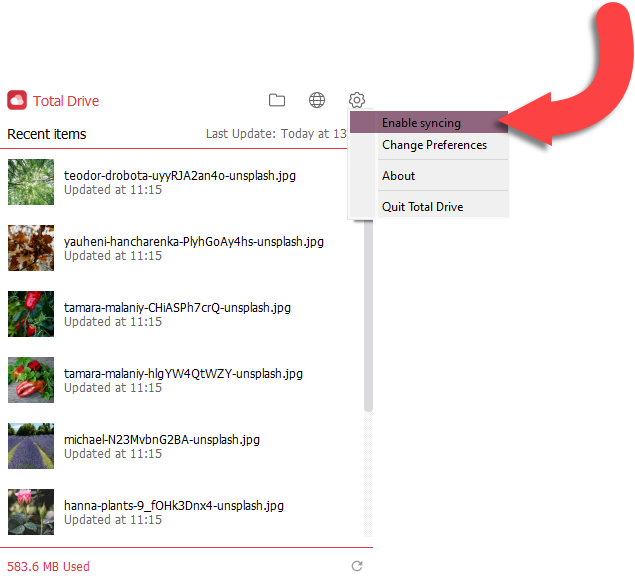
Una volta abilitato, potrai accedere all'area Esplora file, da dove è possibile caricare/scaricare/eliminare i file Total Drive.
Dopo aver scaricato e installato Total Drive, puoi creare una cartella che sarà accessibile tramite desktop, dispositivo mobile e sito Web.
Per abilitare la sincronizzazione per Total Drive su macOS, procedi nel seguente modo:
Apri Total Drive
Apri Total Drive sul tuo dispositivo.
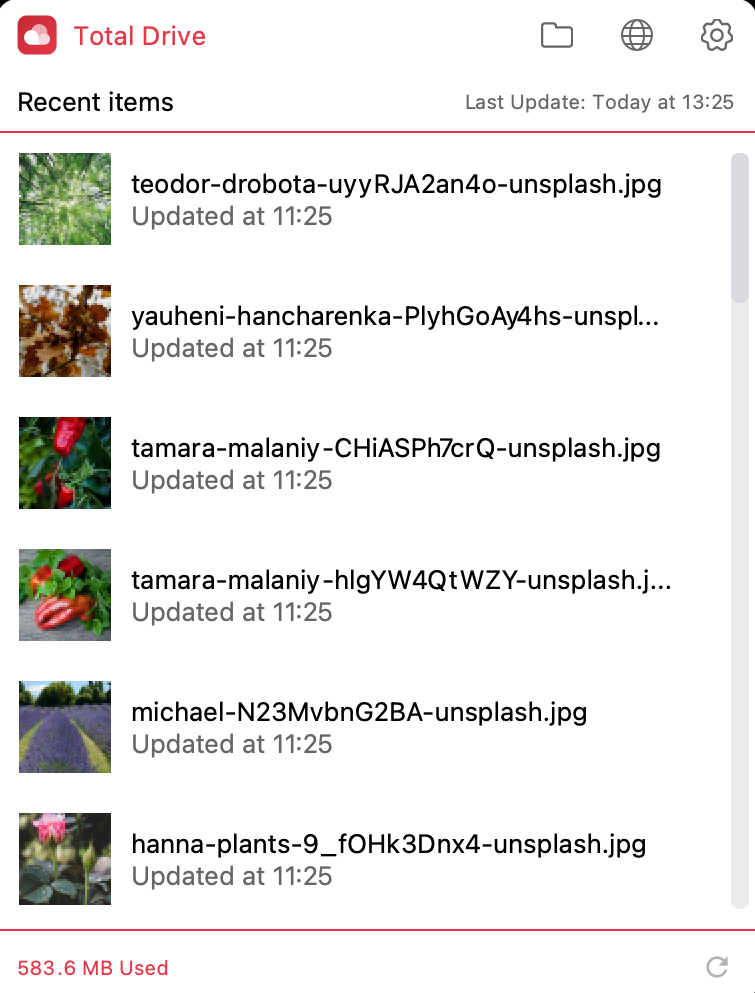
Fai clic sull'icona "Ingranaggio" e seleziona Abilita sincronizzazione
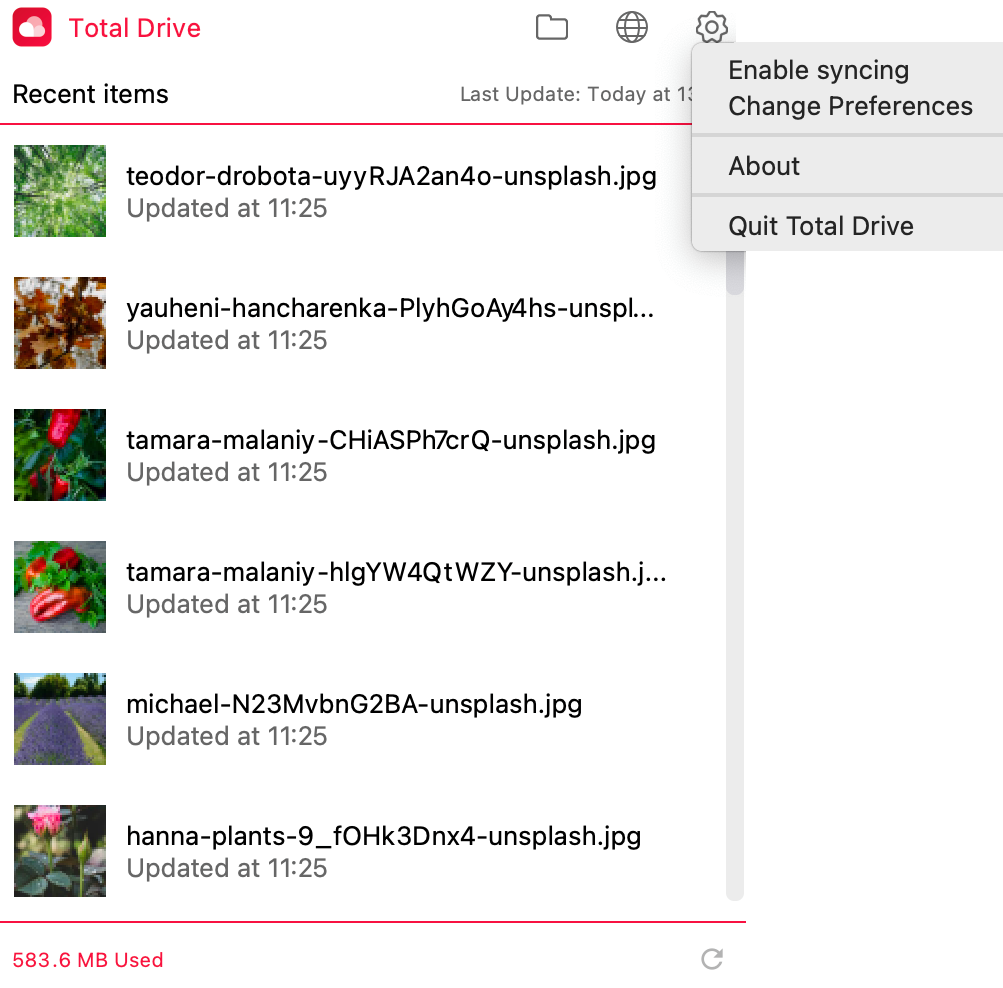
Una volta abilitato, sarai in grado di andare al Finder, da dove è possibile caricare/scaricare/eliminare i file Total Drive.
Sul tuo dispositivo mobile puoi sincronizzare automaticamente i tuoi contatti e le tue immagini.
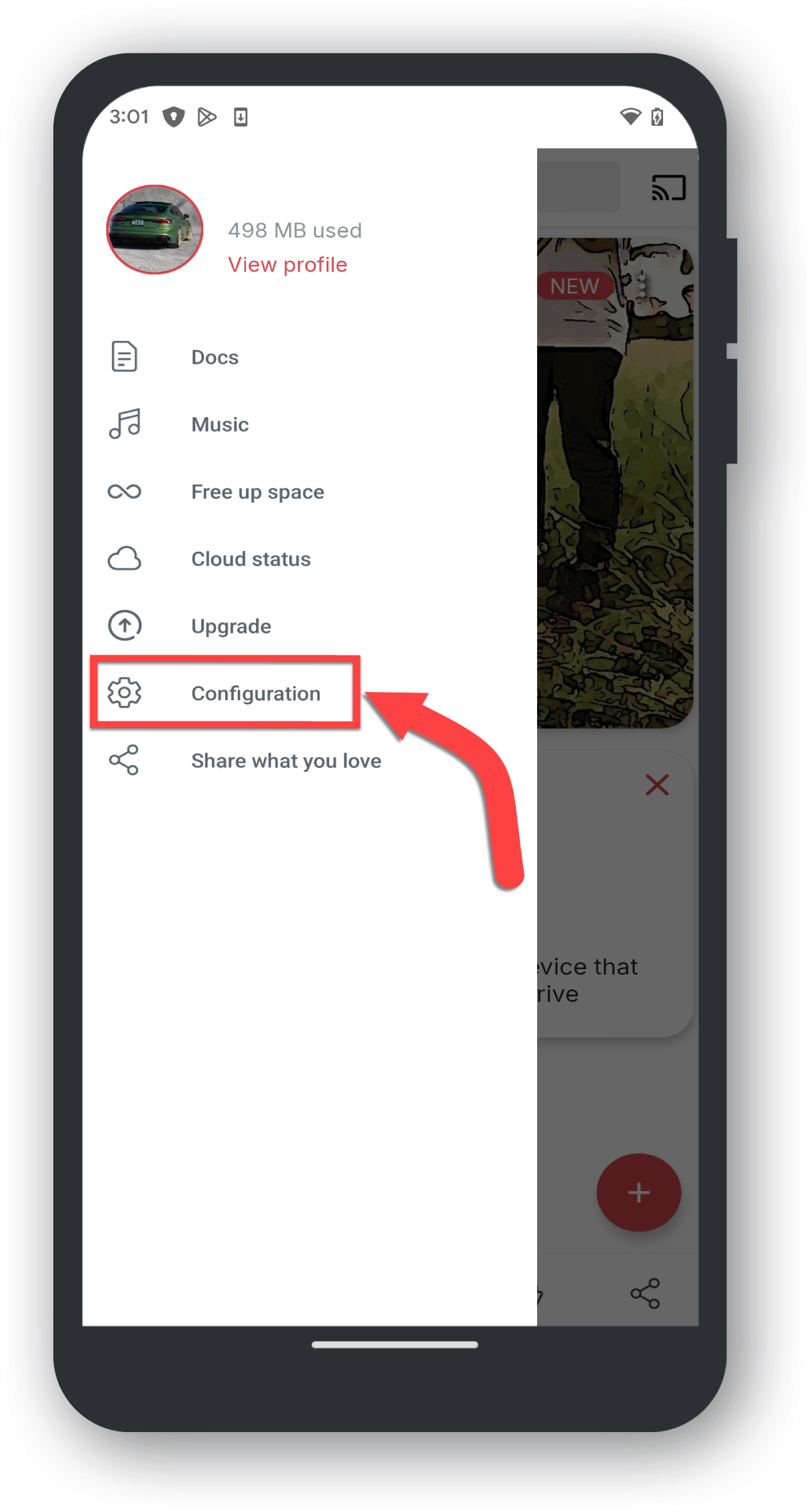
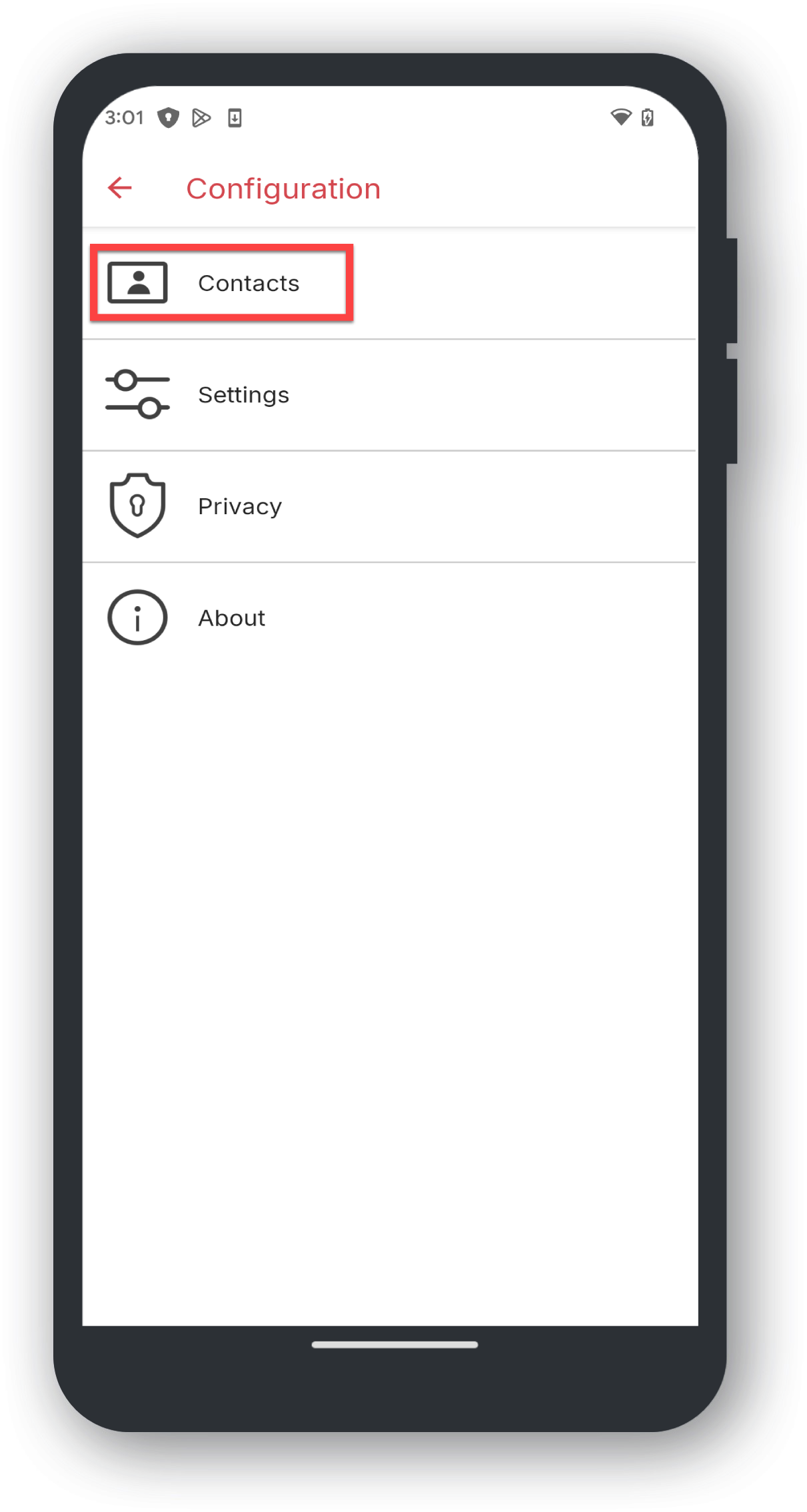
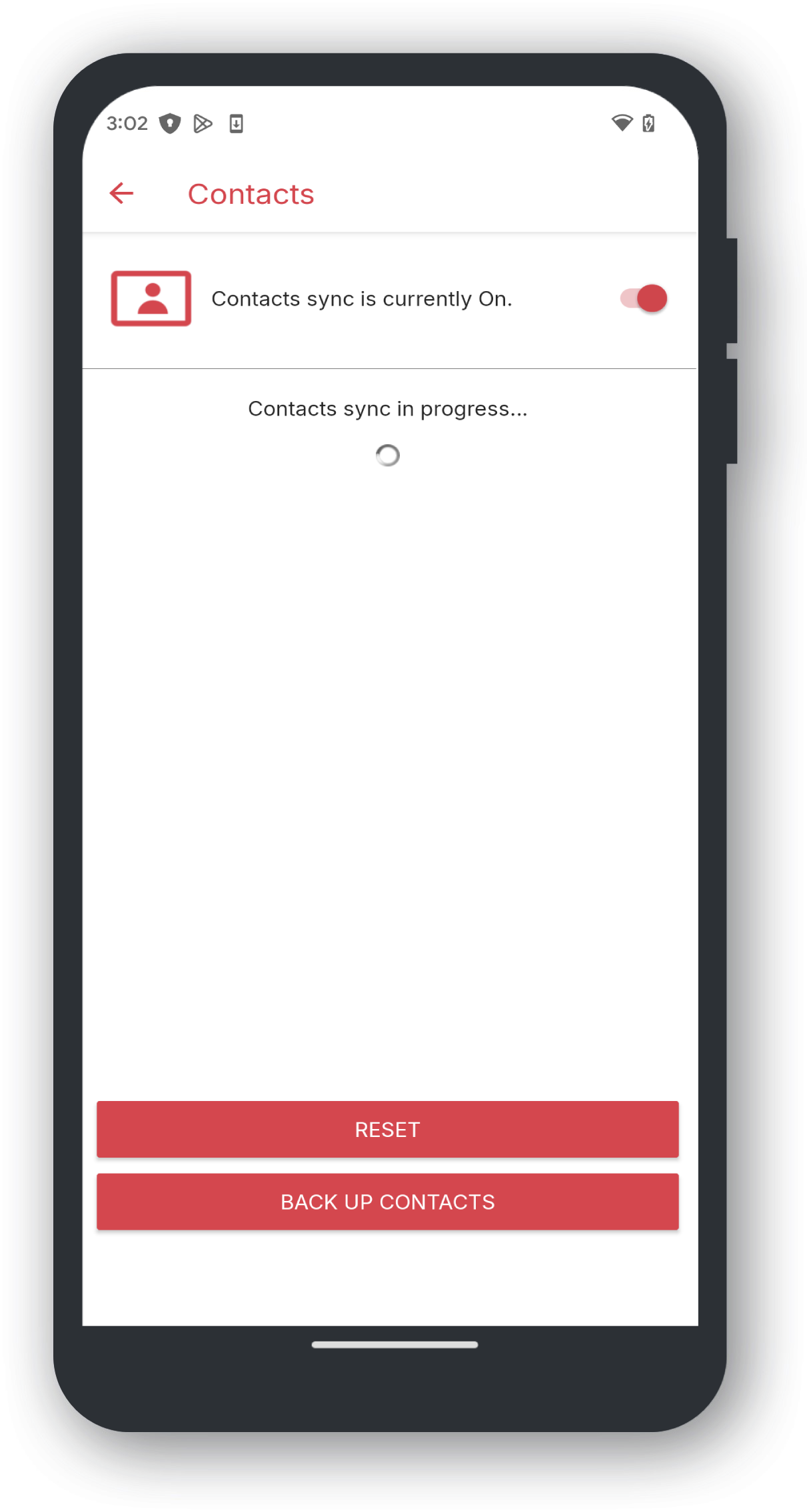
I tuoi contatti verranno ora salvati sul tuo Total Drive.